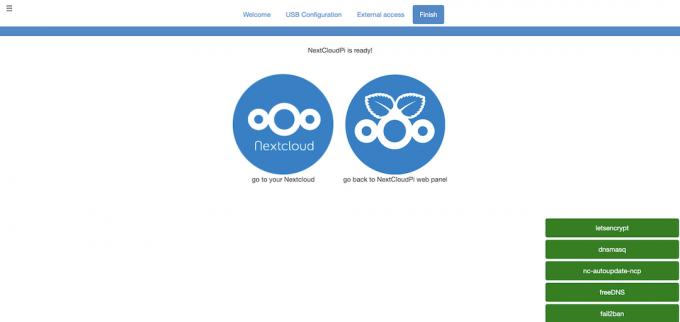Nakon što postavite poslužitelj Nextcloud na Raspberry Pi pomoću NextCloudPi, poželjet ćete ga učiniti dostupnim putem Interneta s bilo kojeg mjesta. To uključuje upotrebu prosljeđivanja priključaka na usmjerivaču i postavljanje dinamičkog DNS URL-a koji će automatski ostati usmjeren na javnu IP adresu vaše mreže, čak i ako se posljednja promijeni.
Web ploča NextCloudPi
Da biste izvršili potrebne konfiguracijske promjene na vašem Raspberry Pi Nextcloud poslužitelj, posjetite web ploču NextCloudPi na https://[IP ADRESA]: 4443. Unesite korisničko ime ncp i lozinku koju ste zabilježili tijekom postavljanja.
Odaberi letsencrypt s lijeve bočne trake (pod Networking) web ploče. Dodajte važeću e-adresu u E-mail polje.
Sada otvorite čarobnjak za postavljanje (kliknite ikonu štapića na gornjoj alatnoj traci) i odaberite Vanjski pristup tab. Odgovor Da na prvo pitanje i pričekajte nekoliko sekundi da se postavi.
Za Prosljeđivanje luka, možete kliknuti Pokušaj to učiniti umjesto mene; ako to ne uspije, morat ćete postaviti prosljeđivanje priključaka u postavkama Wi-Fi usmjerivača (obično pod vatrozidom). Proslijedite priključke 443 (HTTPS) i 80 (HTTP) na vaš Raspberry Pi Nextcloud poslužitelj, koristeći njegovu IP adresu ili ime (nextcloudpi).
Ako vaš usmjerivač ne rezervira automatski istu IP adresu za uređaj svaki put kada se poveže, možete postaviti statičnu IP adresu na Raspberry Pi.
Natrag u čarobnjak, kliknite Učinit ću to ručno, onda Nastaviti.
Trebat će vam pružatelj dinamičnog DNS-a da biste poslužitelju pristupili izvan vaše mreže. U DDNS u čarobnjaku kliknite vezu da biste se prijavili za FreeDNS i unijeli svoje podatke.
Nakon što se prijavite na FreeDNS, odaberite Poddomene i dodajte jednu. Odaberite jednu od dostupnih besplatnih domena (odabrali smo chickenkiller.com) i upišite prikladno ime poddomene (naše je bilo pkingcloud). Trebat će vam javna IP adresa vaše kućne mreže - da biste je pronašli, pretražite Google za "Što je moja IP". Sa svim popunjenim pojedinostima kliknite Uštedjeti.
Još uvijek na web mjestu FreeDNS odaberite Dinamički DNS opcija na lijevoj ploči. Desnom tipkom miša kliknite Izravni URL vezu za vašu poddomenu i kopirajte adresu veze. Zalijepite ovo u uređivač teksta i kopirajte hash: dugi niz slova i znamenki nakon znaka '?'.
Natrag u čarobnjaku NextCloudPi odaberite FreeDNS. Unesite svoju poddomenu u Domena polje, a vaš hash u Ažuriraj raspršivač polje. Klik Završi.
Vaš poslužitelj NextCloudPi spreman je za vanjski pristup
Posjetom poddomene koju ste postavili u web pregledniku, sada biste trebali biti usmjereni na poslužitelj Nextcloud pokrenut na vašem Raspberry Pi. Možete mu pristupiti i izvan lokalne mreže.
Ako svoj Raspberry Pi koristite kao medij ili poslužitelj igara, postavljanje statičke IP adrese će vam olakšati stvari.
Pročitajte Dalje
- Uradi sam
- Raspberry Pi
- Cloud Storage

Slobodni novinar tehnologije i zabave Phil uredio je brojne službene knjige o Raspberry Piu. Dugogodišnji Raspberry Pi i elektroničar, redoviti je suradnik časopisa The MagPi.
Pretplatite se na naše obavijesti
Pridružite se našem biltenu za tehničke savjete, recenzije, besplatne e-knjige i ekskluzivne ponude!
Još jedan korak…!
Potvrdite svoju e-adresu u e-pošti koju smo vam upravo poslali.